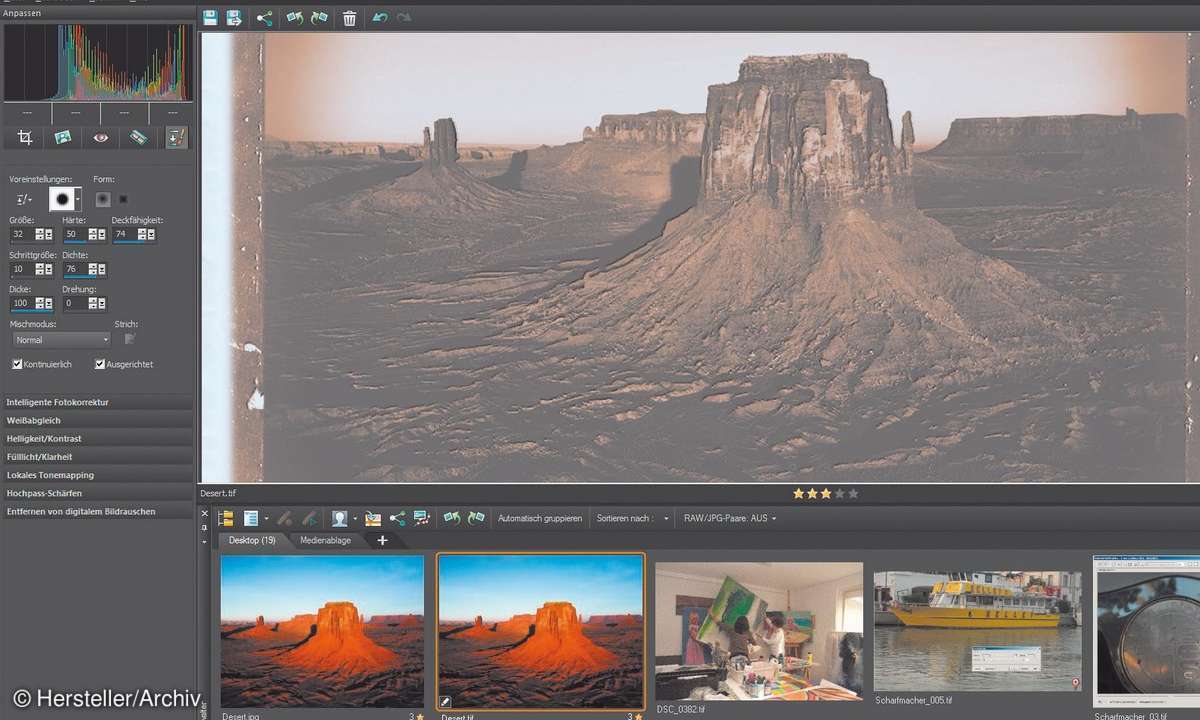PaintShop Pro X6: Skripte richtig nutzen
Bei Photoshop heißt es Aktion, das günstige Windows-Bildprogramm PaintShop Pro nennt es Skript. Aber wie auch immer: Mit dieser Technik zeichnen Sie eigene Befehlsfolgen auf, die Sie dann automatisch mit beliebigen Fotos abspielen. ColorFoto zeigt, wie sie die Funktion in PaintShop Pro X6 nutzen.
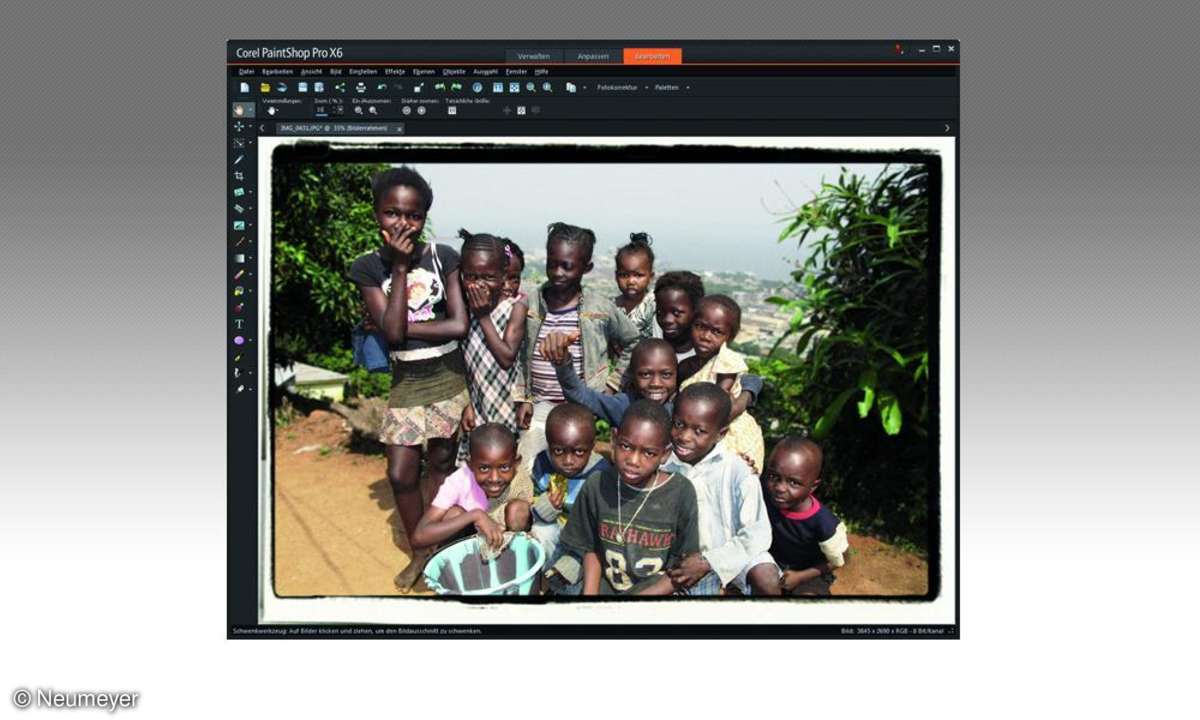
Schritt 1: Skript-Symbolleiste Laden Sie ein geeignetes Bild in PaintShop Pro X6 (ältere Programmversionen eignen sich auch) und verwenden Sie oben im Programmfenster den "Bearbeiten"-Modus. Dann wählen Sie "Ansicht, Symbolleisten, Skript". In der Skript-Symbolleiste klicken Sie nun auf die Scha...
Schritt 1: Skript-Symbolleiste
Laden Sie ein geeignetes Bild in PaintShop Pro X6 (ältere Programmversionen eignen sich auch) und verwenden Sie oben im Programmfenster den "Bearbeiten"-Modus. Dann wählen Sie "Ansicht, Symbolleisten, Skript". In der Skript-Symbolleiste klicken Sie nun auf die Schaltfläche "Aufzeichnung starten" mit dem roten Kreis. PaintShop zeichnet Ihre Arbeitsschritte ab jetzt auf.
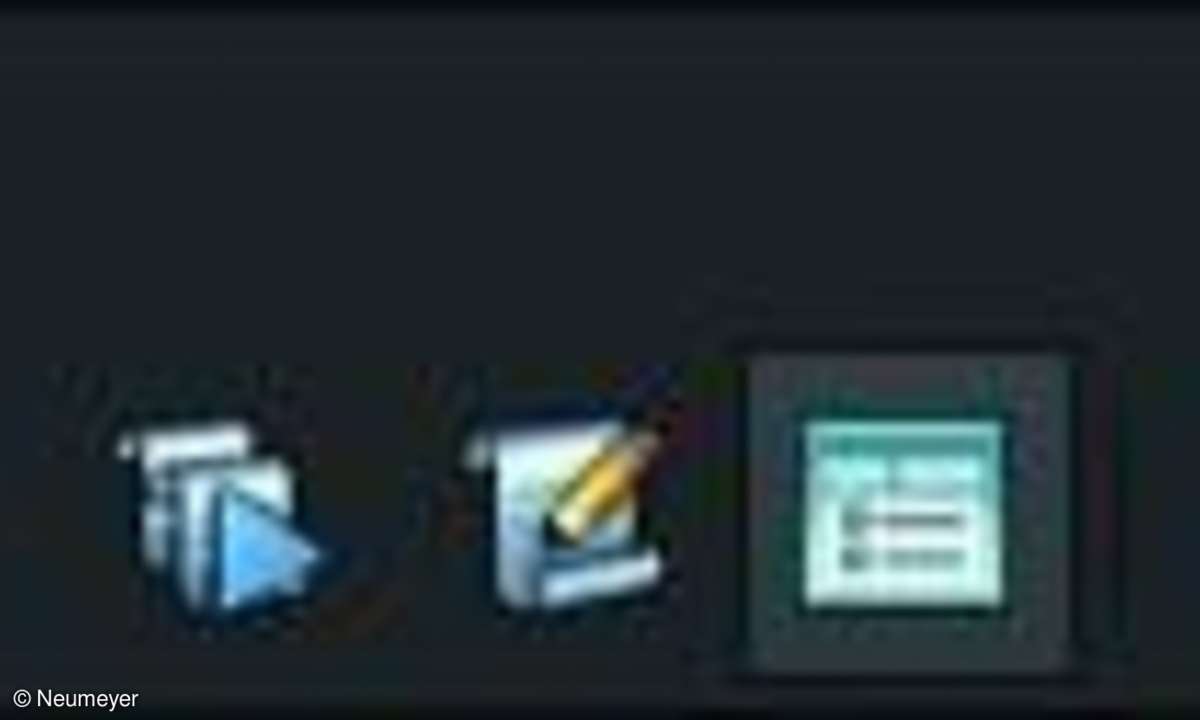
Tipp: Rufen Sie die Skriptfunktionen der Schritte 1 bis 4 auch ohne die Skript-Symbolleiste auf; dazu nehmen Sie das Untermenü "Datei, Skript".
Schritt 2: Aufzeichnen
Wir wollen ganze Fotoserien per Farbeffekt und Rahmen aufpeppen, also zeichnen wir diese Schritte ein für alle Mal auf. Wählen Sie zuerst "Ebenen, Duplizieren", dann "Effekte, Foto-Effekte, Zeitmaschine", dann steigern Sie den Kontrast per "Ebenen, Anpassungsebene, Kurven" und runden den Eindruck mit "Bild, Bilderrahmen" ab.
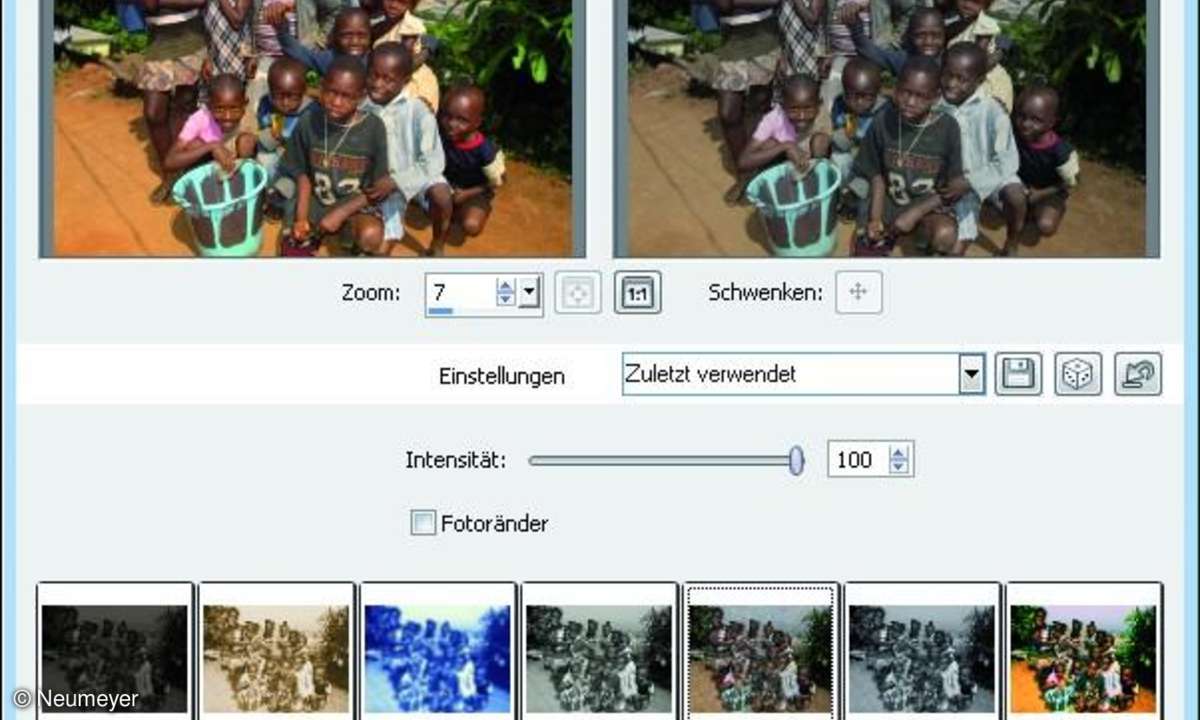
Zeichnen Sie auch beliebige andere Befehle auf, zum Beispiel neue Pixelmaße per "Bild, Größe ändern". Rechts außen in der Skript-Symbolleiste klicken Sie auf die Schaltfläche "Skriptaufzeichnung speichern"; wir nennen unser Skript "Effekt und Rahmen", es wird als einzelne Datei gesichert.
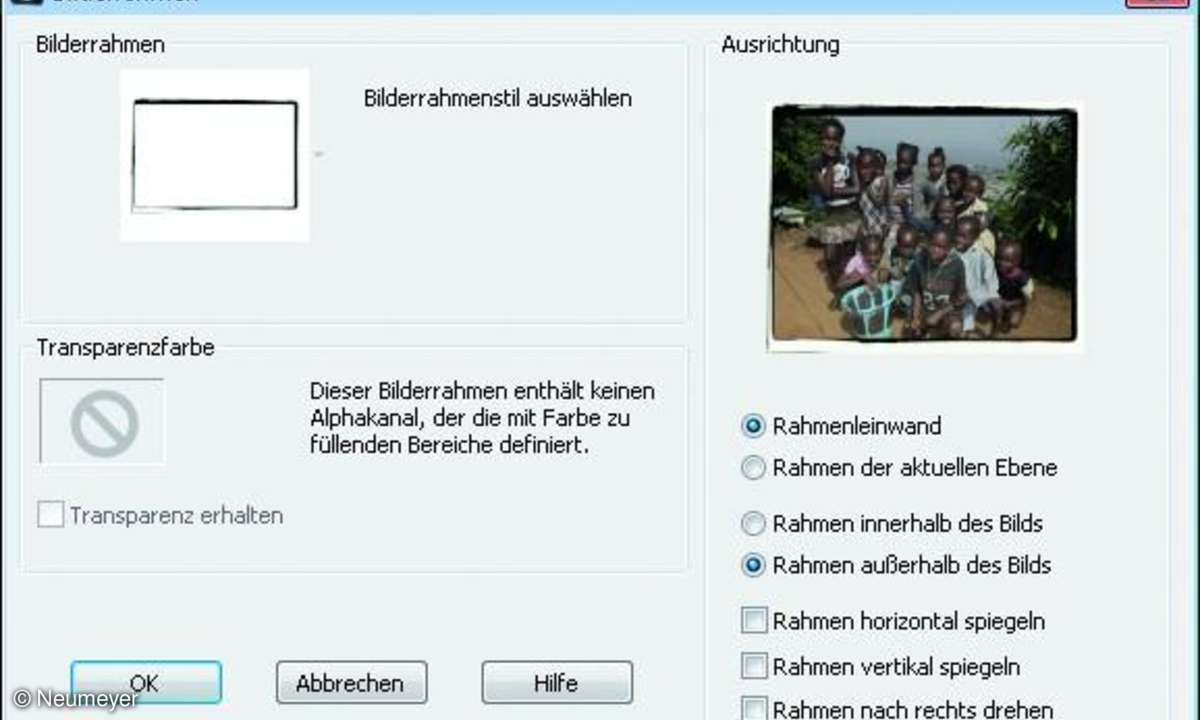
Tipp: Speichern Sie die neu entstehende Skript-Datei am besten im Ordner "Skript (eingeschränkt)", den PaintShop ohnehin vorschlägt. So finden Sie das Skript leicht wieder.
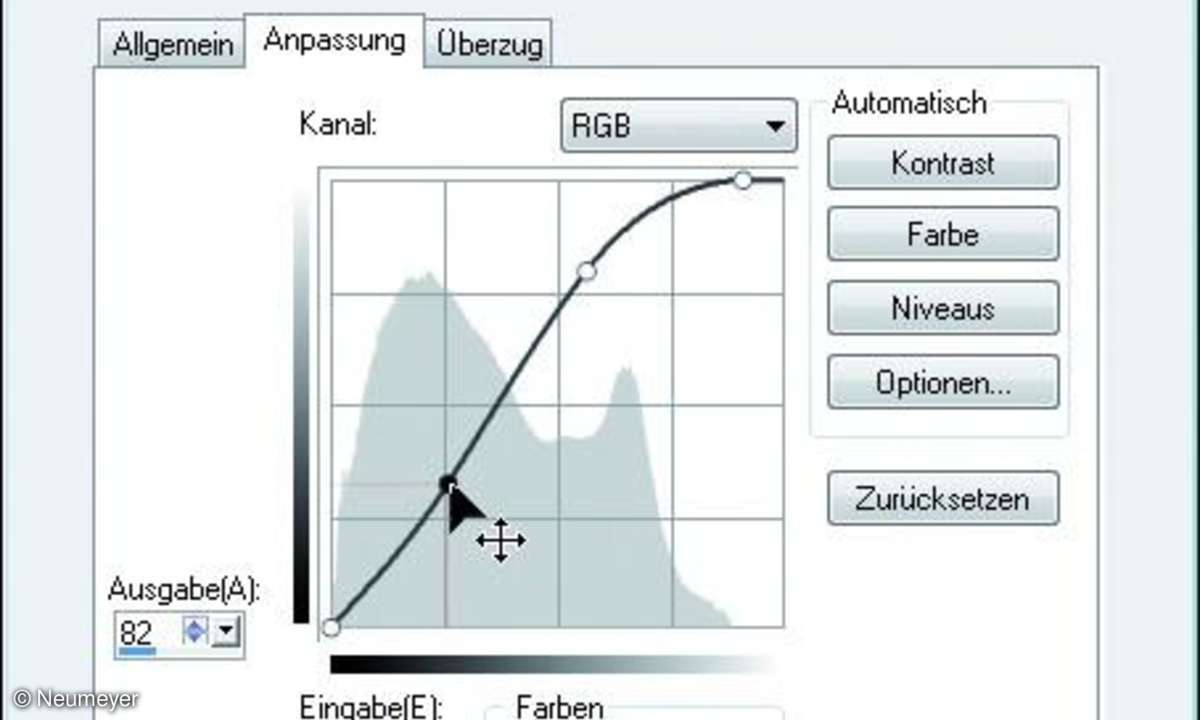
Schritt 3: Abspielen
Laden Sie ein neues Bild und spielen Sie die Befehlsfolge ab. Dazu stellen Sie links in der Skript-Symbolleiste das passende Skript ein; eventuell müssen Sie mit der Schaltfläche "Speicherorte" erst den passenden Ordner öffnen. Dann klicken Sie in der Symbolleiste auf das blaue Dreieck namens "Ausgewähltes Skript ausführen". PaintShop spielt die Befehle zunächst ohne Dialogfelder ab. Klicken Sie jedoch in der Symbolleiste auf "Ausführungsmodus umschalten", sehen Sie die Dialoge zu den aufgezeichneten Funktionen - ändern Sie zum Beispiel die Kontrastkorrektur oder wählen Sie einen anderen Rahmen als aufgezeichnet.
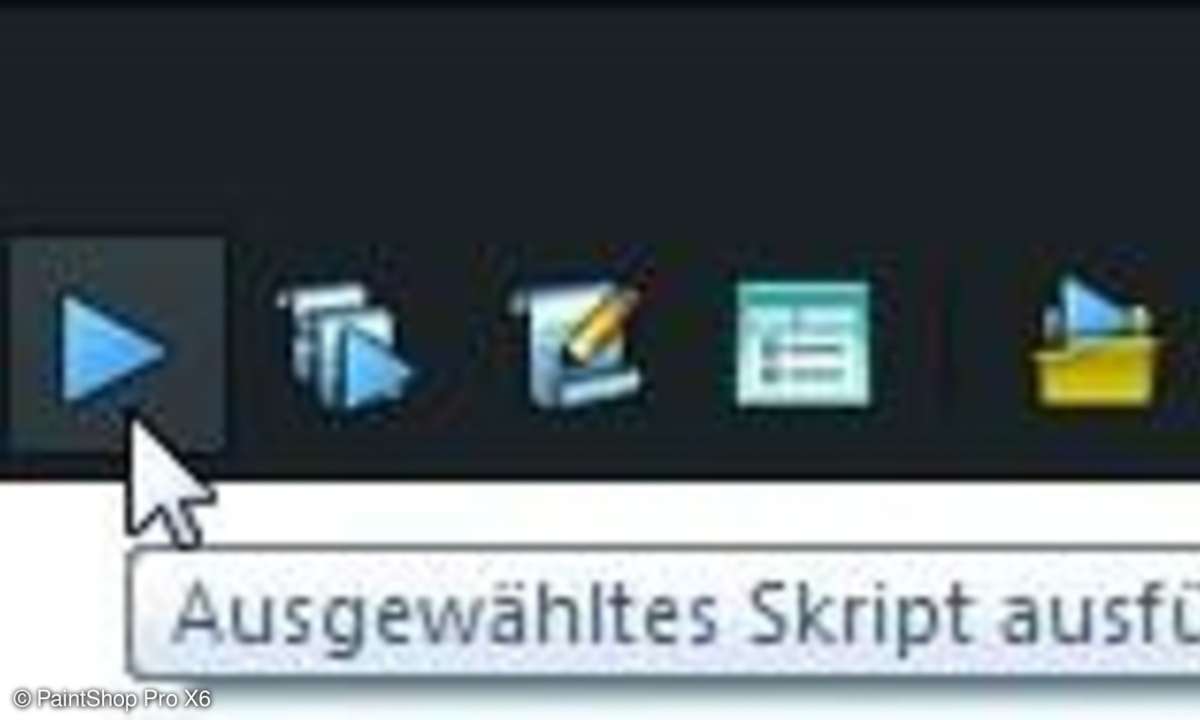
Tipp: Der Zustand des Schalters "Ausführungsmodus umschalten" ist kaum erkennbar. Erscheint er leicht eingedrückt mit heller Umgebung, blendet PaintShop die Dialogfelder ein. Ist der Schalter vom selben Schwarz wie die benachbarten Symbole umgeben, dann präsentiert PaintShop keine Dialoge.
Schritt 4: Bearbeiten
Sie können einzelne Schritte abschalten, ohne sie ganz zu löschen. Dazu klickenSie auf die Schaltfläche "Ausgewähltes Skript bearbeiten". Entfernen Sie einfachdas Häkchen neben Funktionen, die Sie momentan nicht brauchen.
Sofern Sie das Klappmenü links neben dem Befehl von "Standard" auf "Interaktiv" umstellen, zeigt PaintShop beim Abspielen für diesen Befehl das Dialogfeld, sodass Sie die Einstellungen beim aktuellen Bild ändern können. Oder klicken Sie doppelt auf einen Befehl hier im Dialog: Nun stellen Sie dauerhaft neue Werte ein, zum Beispiel einenanderen Bilderrahmen. Beenden Sie die Bearbeitung mit "Speichern" und "Schließen".
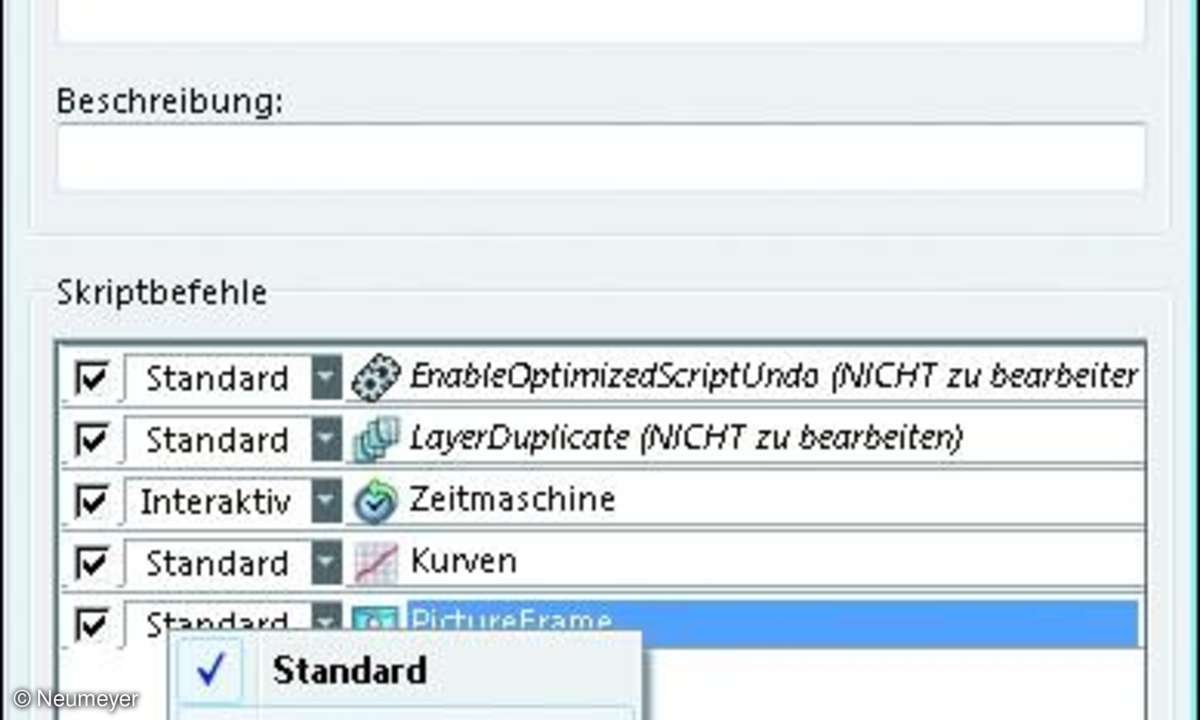
Tipp: Statt "Speichern" können Sie auch "Speichern unter" anklicken, dann sichern Sie das geänderte Skript unter einem neuen Namen; der ursprüngliche Befehlsablauf bleibt also erhalten.
Schritt 5: Stapelverarbeitung
Wenden Sie Ihr Skript auf ganze Bildserien an. Dazu wählen Sie "Datei, Stapelverarbeitung". Nach dem Klick auf "Durchsuchen" oben rechts klicken Sie bei gedrückter Strg-Taste mehrere Dateien zur Bearbeitung an, auch aus mehreren Ordnern. Schalten Sie "Skript verwenden" ein und stellen Sie die gewünschte Befehlsfolge ein.
Als "Speichermodus" nehmen Sie zum Beispiel "Neuer Typ" mit dem JPEG-Format; so sichert PaintShop alle Ergebnisse als JPEG-Datei. Nach einem Klick auf "Durchsuchen" rechts unten geben Sie den Zielordner an.
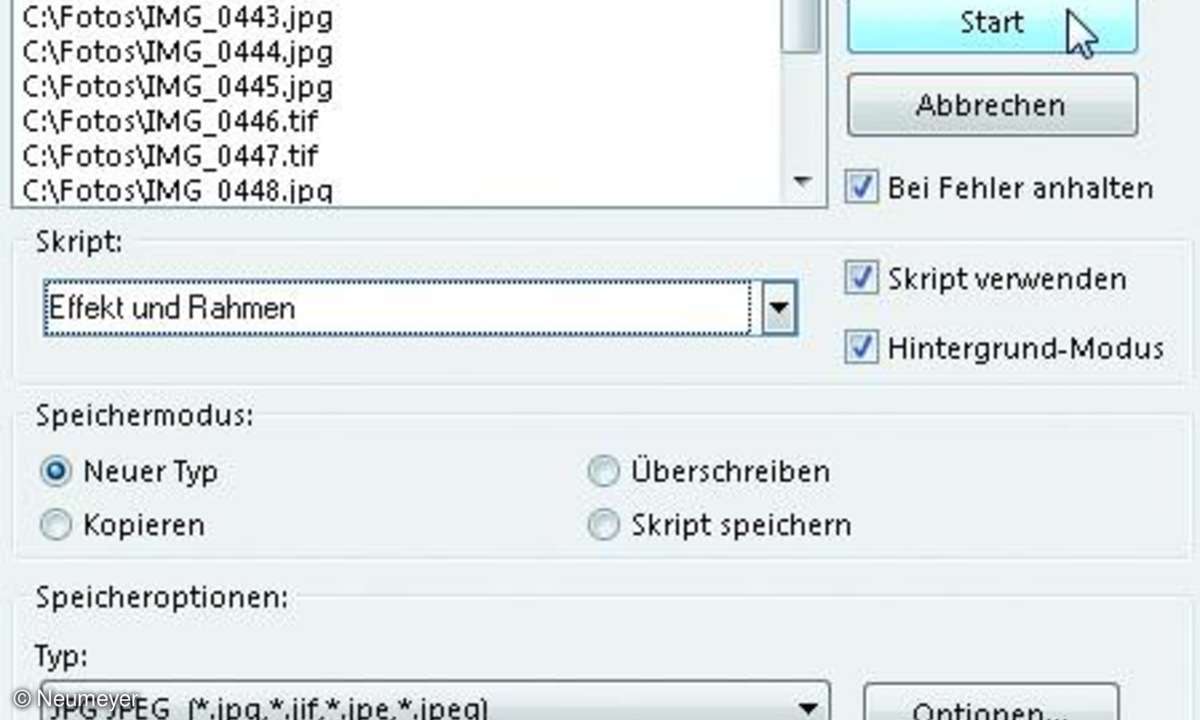
Tipp: Klicken Sie auf "Optionen", um die Einstellungen für das JPEG-Dateiformat zu prüfen.